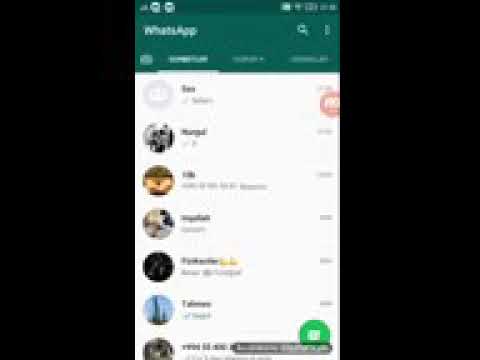Avast Antivirusu deaktiv etmək lazımdırmı? Avast -ı tamamilə silmək istəmirsinizsə, Sistem Tepsisindəki simvoldan və ya Avast tətbiqindən istifadə edərək xüsusiyyətlərini müvəqqəti və ya daimi olaraq deaktiv edə bilərsiniz. Bu wikiHow sizə Avast Antivirus -u necə deaktiv etməyi öyrədir.
Addımlar
Metod 1 /2: Sistem Tepsisindən Avast -ı deaktiv edin

Addım 1. Sistem Tepsisindəki Avast simgesini sağ basın
Varsayılan olaraq sağ alt küncdədir. Ortada "a" işarəsi olan narıncı rəngə bənzəyir. Açılan bir menyu göstərmək üçün bu simvolu sağ vurun.
Sistem Tepsisində Avast simvolunu görmürsünüzsə, daha çox Sistem Tepsisi nişanlarını göstərmək üçün sağ alt küncdə yuxarıya doğru işarə edən mötərizəyə bənzəyən işarəni vurun

Addım 2. "Avast Shields Control" üzərinə gedin
" Sistem Tepsisindəki Avast Antivirus simgesini sağ tıkladığınızda görünən açılan menyuda ikinci seçimdir.

Addım 3. Avastın nə qədər müddətə aradan buraxılmasını istədiyinizi seçin:
Seçə biləcəyiniz dörd seçiminiz var. Bunlar aşağıdakı kimidir:
- 10 dəqiqə söndürün.
-
1 saat söndürün.
- Kompüter yenidən başlayana qədər deaktiv edin.
-
Daimi deaktiv edin.

Avast Antivirus 4 -cü addımı deaktiv edin Addım 4. Ok, Stop düyməsini basın
Açılan xəbərdarlıqdakı yaşıl düymədir. Bu, Avast Antivirus proqramını deaktiv edir.
Avast Antivirusu yenidən aktiv etmək üçün Sistem Tepsisindəki Avast simgesini sağ basın. Sonra "Avast Shields Control" üzərinə gedin və vurun Bütün qalxanları aktiv edin.
Metod 2 /2: Ayarlardan Avastı deaktiv edin

Avast Antivirus Addım 5 -i deaktiv edin Addım 1. Avast -ı açın
Ortasında kiçik hərflə "a" işarəsi olan narıncı rəngə bənzəyən bir nişana malikdir. Masaüstünüzdəki Avast simgesini və ya Başlat menyusunu ya Sistem Tepsisindəki Avast simgesini iki dəfə vura bilərsiniz.

Avast Antivirus Addım 6 -ı deaktiv edin Addım 2. ☰ Menyu düyməsini basın
Avast əsas pəncərəsinin sağ üst küncündə üç üfüqi xətt olan bir simvoldur. Bu menyu göstərilir.

Avast Antivirus Addım 7 -ni deaktiv edin Addım 3. Ayarları vurun
Ötürücüyə bənzəyən bir nişanın yanındadır. Bu, Ayarlar menyusunu göstərir.

Avast Antivirus Addım 8 -i deaktiv edin Addım 4. Qoruma düyməsini basın
Soldakı paneldəki ikinci seçimdir. Kilidə bənzəyən bir simvolu var. Bu Qoruma menyusunu göstərir.

Avast Antivirus Addım 9 -u deaktiv edin Addım 5. Core Shields düyməsini basın
Soldakı paneldəki ikinci seçimdir. Bu, virusları və zərərli proqramları real vaxtda bloklayan qalxanların parametrlər menyusunu göstərir.

Avast Antivirus Addım 10 -u deaktiv edin Addım 6. "Core Shields" in yanındakı keçid düyməsini basın
" Səhifənin yuxarısındadır. Bu, Avast virusundan qorunma təmin edən bütün qalxanları deaktiv edir.
Alternativ olaraq, fərdi qalxanları deaktiv edə bilərsiniz. Bunu etmək üçün aşağı diyirləyin və vurun Fayl Qalxanı, Davranış Qalxanı, Veb Qalxanıvə ya Poçt Qalxanı nişanı Sonra qalxanı söndürmək üçün nişanın altındakı menyunun yuxarısındakı onay qutusunun işarəsini çıxarın.

Avast Antivirus Addım 11 -i deaktiv edin Addım 7. Avast Antivirus -u nə qədər aradan buraxmaq istədiyinizi seçin
Seçə biləcəyiniz dörd seçiminiz var. Bunlar aşağıdakı kimidir:
-
10 dəqiqə söndürün.
- 1 saat söndürün.
-
Kompüter yenidən başlayana qədər deaktiv edin.
-
Daimi deaktiv edin.

Avast Antivirus Addım 12 -ni deaktiv edin Addım 8. Ok, Stop düyməsini basın
Açılan xəbərdarlıqdakı yaşıl düymədir. Bu, Avast Antivirus proqramını deaktiv edir.
-